Játékra is pont elég. i5-7600, GTX1060 GAMING X 6G, 2x8GB 3000 MHz, Z270 EXTREME4, 250GB 960 EVO M.2, ST2000DM006, GPS-650A8, Kolink Refractor, Hyper 212 EVO / PCX I5 N1995 7600/GTX1060 számítógép
Mai gépünk egy gyengének semmiképp sem nevezhetõ, ugyan akkor felesleges túlzásoktól mentes összeállítás, ami azért jó pár évig még számítógép lesz. Van benne egy 7. generációs i5 Hyper EVO hûtéssel, Z270 lapra ültetve, 16GB memória, 6GB-os GTX1060, 250GB M.2 SSD és egy 2TB HDD, egy erõsebb Chieftec táp, mindez egy Kolink házban összeépítve.
A PCX I5 N1995 7600/GTX1060 számítógép összetevõ alkatrészei:
Intel Core i5-7600 BX80677I57600 processzor
Corsair 2x8GB DDR4 3000MHz Vengeance LPX Red CMK16GX4M2B3000C15R memória
MSI GTX1060 GAMING X 6G videokártya
Samsung 250GB 960 EVO M.2 MZ-V6E250BW SSD meghajtó
Seagate 2TB 64MB SATA3 ST2000DM006 merevlemez
Chieftec 650W GPS-650A8 tápegység
Kolink Refractor Midi-Tower Fekete számítógépház
Cooler Master Hyper 212 EVO RR-212E-16PK-R1 processzor hûtõ
Samsung 250GB 960 EVO M.2 MZ-V6E250BW SSD meghajtó
250GB-os 3D TLC vezérlõs 960 EVO M.2 SSD, 1500/3200 MB/s-os adatírási és olvasási sebességgel.
MSI GTX1060 GAMING X 6G videokártya
6144 MB-os NVIDIA GTX1060, 8000 MHz-es és 192 bites GDDR 5-ös memóriával, 1569 MHz-es GPU-val, 120 W-os maximális fogyasztással, 8 pines tápcsatlakozóval, 3 diaplay port, 1 DVI-D és 1 HDMI kimenettel, DirectX12 és Open GL 4.5-ös támogatással.
PCX I5 N1995 7600/GTX1060 számítógép
Asrock Z270 EXTREME4 alaplap, Intel Core i5-7600 BX80677I57600 processzor, Corsair 2x8GB DDR4 3000MHz Vengeance LPX Red CMK16GX4M2B3000C15R memória, MSI GTX1060 GAMING X 6G videokártya Samsung 250GB 960 EVO M.2 MZ-V6E250BW SSD meghajtó, Seagate 2TB 64MB SATA3 ST2000DM006 merevlemez, Chieftec 650W GPS-650A8 tápegység, Kolink Refractor Midi-Tower Fekete számítógépház, Cooler Master Hyper 212 EVO RR-212E-16PK-R1 processzor hûtõ
Corsair 2x8GB DDR4 3000MHz Vengeance LPX Red CMK16GX4M2B3000C15R memória
2x8 GB, 3000 MHz-es, CL 16-os DDR4-es Vegeance memóriapár.
Kolink Refractor Midi-Tower Fekete számítógépház
3 ventilátorral szerelt mid tower számítógépház, 174 mm magas processzorhûtõ, 360 mm hosszú videokártya, és ATX alaplap kaphat helyet, 7 HDD és 3 optika hellyel, elõlapi USB és audio csatlakozókkal.
Chieftec 650W GPS-650A8 tápegység
85+ hatékonyságú 650W-os tápegység, 2 molex, 1 floppy, és 4 SATA csatlakozóval, 12 cm-es ventilátorral, aktív PFC-vel.
Seagate 2TB 64MB SATA3 ST2000DM006 merevlemez
2 TB-os, 7200 rpm-es Barracuda merevlemez, SATA III-as csatolófelülettel, 64 MB cach-el.
PCX I5 N1995 7600/GTX1060 számítógép
A PCX I5 N1995 7600/GTX1060 számítógépet a szokásos tesztprogramok és játékok alatt teszteltük, maximális beállítások és Full HD felbontás mellett.
Az elért eredmények diagramon ábrázolva:
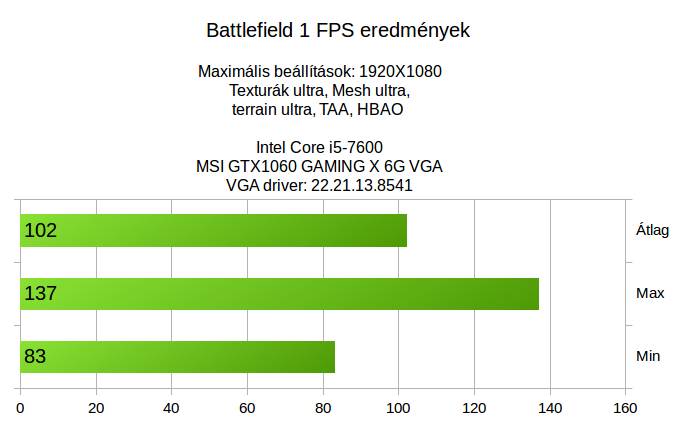
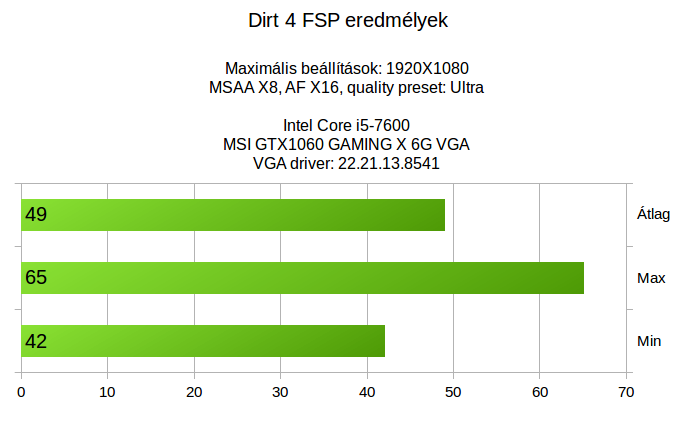
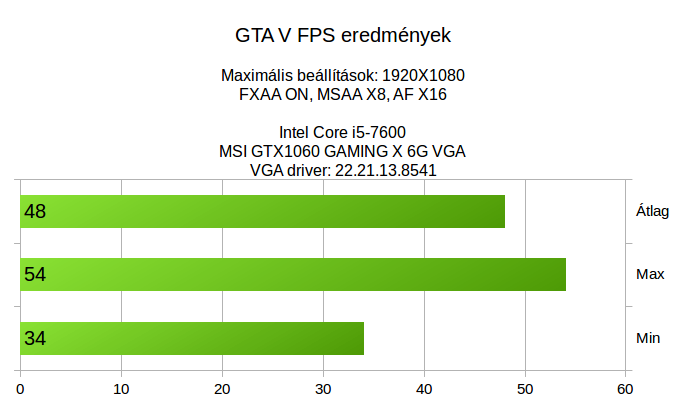
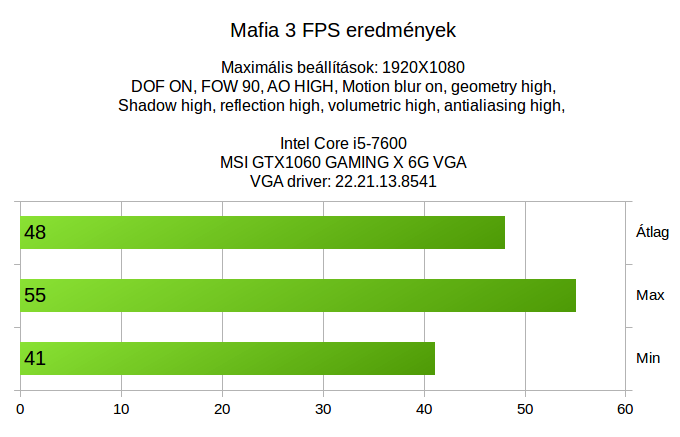
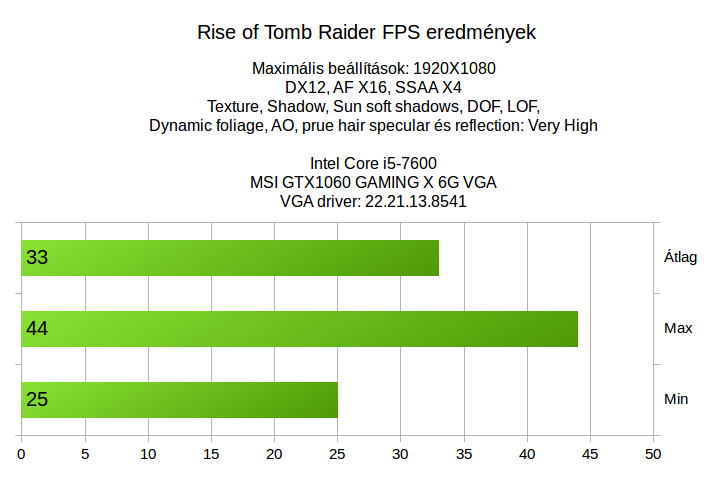
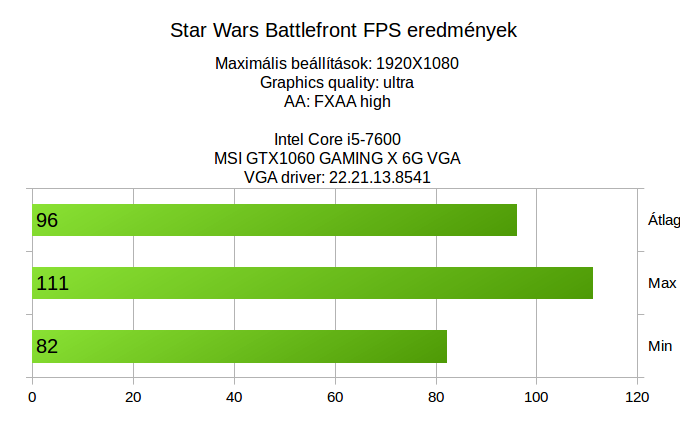
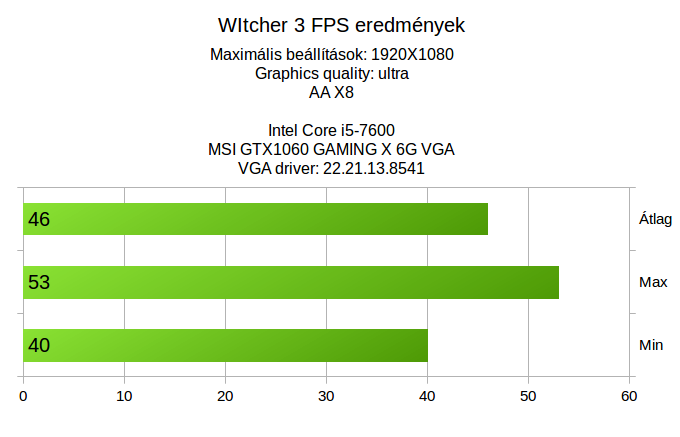
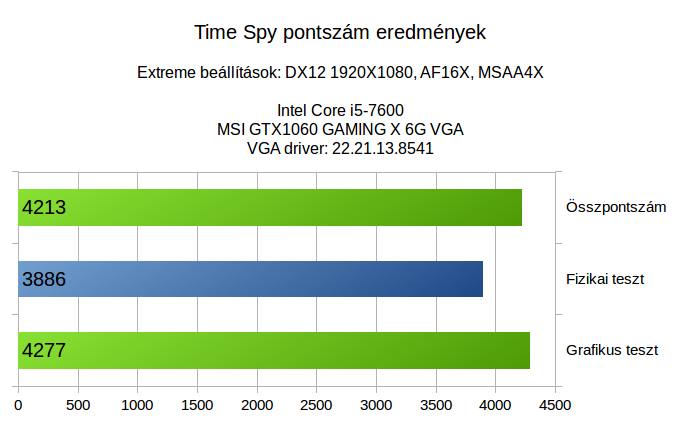
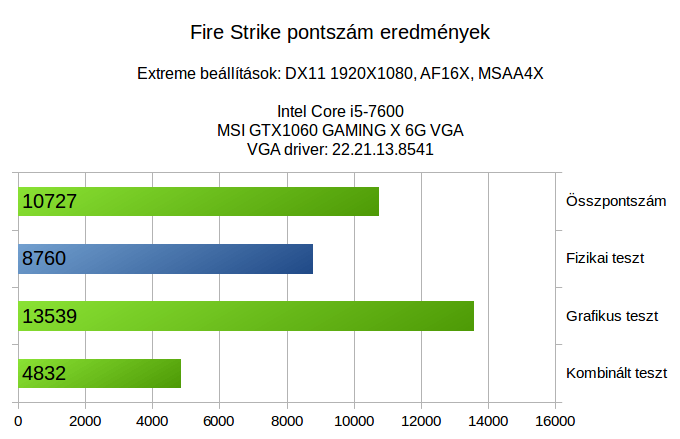
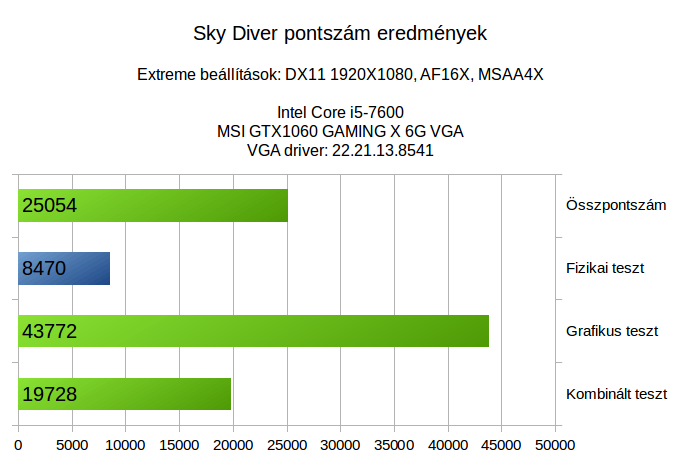
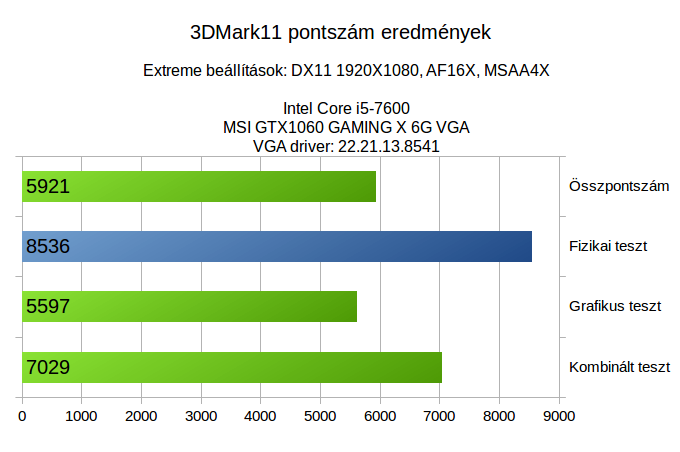
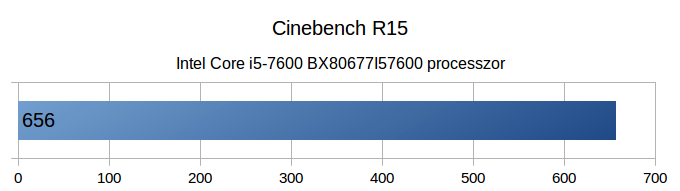
Aktuális mai áron az összeállítás nagyjából 338 ezer forintba kerül, ami persze nem kevés, de azért jócskán elmarad a gamer gépek között gyakoribbnak számító félmilliós kerettõl és teljesítményben még bõven vállalható lesz jó pár évig Ful HD beállítás mellett.
A PCX I5 N1995 7600/GTX1060 számítógépet megtalálod a PCX számítógépek között és a “Konfigurálom” gombra kattintva tetszés szerint át is alakíthatod.
Hangfal zúgás megszüntetése: 10 ok, ami a háttérben állhat
A hangfal zúgás az egyik legidegesítőbb probléma, amivel találkozhatsz otthon vagy a stúdióban. Nemcsak a zene élvezetét rontja el, hanem komoly frusztrációt is okozhat, ha nem tudod pontosan, miért jelentkezik. Szerencsére a zúgás hátterében gyakran egyszerű okok állnak, és a megfelelő lépésekkel könnyen orvosolható.
Ebben a cikkben áttekintjük a tíz leggyakoribb okot, ami miatt a hangfalad zúg, és adunk tippeket a hangfal zúgás megszüntetése érdekében.
Aktív hangfal alapzaj, amikor a készülék maga zajforrás
Csatlakozási hibák és rossz kábelek
Földhurok megszüntetése: a hálózati problémák árnyékában
Interferenciák és külső zavarok
Hangerő és érzékenység beállítása
Hangkártya és számítógépes rendszerek
Környezeti zaj és akusztika
Elektronikai alkatrészek kopása
A rendszer összhangja és a beállítások optimalizálása
Gyakran ismételt kérdések
Összegzés
Aktív hangfal alapzaj, amikor a készülék maga zajforrás
Sok esetben a zúgás nem kívülről, hanem a hangfalból magából ered. Az aktív hangfal alapzaját sokszor nem lehet teljesen kiküszöbölni, hiszen a beépített erősítő és az elektronika mindig hordoz magában egy kis háttérzajt. Ez különösen hallható csendes pillanatokban vagy nagy érzékenységű beállításoknál. Ha a zúgás itt jelentkezik, érdemes ellenőrizni, hogy a hangfal csatlakoz
Hangfal választás: 10 tipikus hiba, amit érdemes elkerülni
A hangfal választás izgalmas, de sokszor bonyolult folyamat, és könnyen beleeshetsz olyan hibákba, amik hosszú távon bosszantóak lehetnek.
Ebben a cikkben végigvezetlek a leggyakoribb bakikon, amiket a vásárlás során érdemes elkerülni, és segítek, hogy a döntésed megalapozott legyen, legyen szó akár otthoni zenehallgatásról, akár komolyabb házimoziról.
1. Nem gondolsz a szoba adottságaira
2. A wattok és teljesítmény félreértése
3. Nem döntöd el, aktív vagy passzív
4. Csak a kinézet számít
5. A tesztelés hiánya
6. Nem mérlegelted a zenehallgatási szokásaidat
7. A kiegészítők figyelmen kívül hagyása
8. Túl magas elvárások reális keret nélkül
9. Ár és érték eltorzítása
10. Hosszú távú karbantartás figyelmen kívül hagyása
Gyakran ismételt kérdések
Összegzés
1. Nem gondolsz a szoba adottságaira
Az egyik leggyakoribb hiba, amikor valaki a hangfalakat pusztán az ár vagy a dizájn alapján választja, és nem veszi figyelembe, hogy mekkora vagy milyen akusztikájú helyiségbe kerülnek. Egy nagyobb, nyitott térben más típusú hangfalra lesz szükséged, mint egy kisebb szobában. Ha nem figyelsz erre, könnyen előfordulhat, hogy a hangzás tompa vagy torz lesz, hiába választottad a legjobb hangfal modellt. A szoba mérete, a falak anyaga, a bútorok elhelyezése mind hatással van a hangfal teljesítményére. Érdemes akár mérőmi
Hangfal tuning: 8 módszer, hogy jobb hangzást érj el otthon
A hangfal tuning az a téma, amibe előbb vagy utóbb minden zenerajongó és házimozi tulajdonos belefut, amikor érzi, hogy a rendszerében több van annál, mint amit hall. Sokszor nem az a gond, hogy rossz a hangfalad, hanem az, hogy nincs kihozva belőle az, amire valójában képes.
Ebben a cikkben végigvezetlek azokon a területeken, ahol a legnagyobb javulást lehet elérni, különösebb varázslat vagy drága eszközök nélkül, tapasztalatra és akusztikai alapelvekre támaszkodva.
A hangfalak elhelyezése mint alap
Szobaakusztika és visszaverődések kezelése
Stabil alátámasztás és rezgéscsillapítás
A hangfal belső világa és a komponensek szerepe
Kábelezés és jelút tisztasága
Elektronika és meghajtás összhangja
Finomhangolás hallgatással és türelemmel
Hangfal tuning házilag és hosszú távú szemlélet
Gyakran ismételt kérdések
A hangfalak elhelyezése mint alap
A jó hangzás ott kezdődik, ahol a hangfal áll. Meglepően sok rendszer szól tompán vagy aránytalanul csak azért, mert a doboz túl közel van a falhoz, sarokba van szorítva, vagy nem a hallgatási pontra van irányítva. A térben való elhelyezés hatással van a basszus mennyiségére, a sztereó képre és arra is, mennyire érzed természetesnek a hangot. Érdemes időt szánni arra, hogy centiről centire kipróbáld a pozíciókat, mert ez az a terület, ahol a legtöbbet nyerhetsz pusztán fi







